Gestão de SIM
Após a implantação de uma rede móvel privada, você precisa gerenciar os SIMs para equipamentos de usuário conectados (UE) em uma base de rotina. Por exemplo, talvez seja necessário provisionar um SIM para uma UE recém-conectada ou ajustar os grupos de SIM devido a alterações nos requisitos do aplicativo.
Esta unidade apresenta as tarefas de gerenciamento do SIM, como o provisionamento do SIM e o gerenciamento do grupo do SIM.
Provisionar novos SIM
O Azure Private 5G Core usa recursos SIM para representar os SIMs ou eSIMs físicos que as UEs em uma rede móvel privada usam. Para que as UEs se comuniquem com as DNs (Redes de Dados) por meio das instâncias principais do pacote, você precisa provisionar seus SIMs com os recursos do SIM.
Você pode provisionar SIMs por meio do portal do Azure ou de um modelo do Azure.
Provisionar novos SIMs por meio do portal do Azure
Você pode usar um dos seguintes métodos para provisionar SIMs:
- Insira manualmente cada valor de provisionamento em campos no portal do Azure. Use esse método se estiver provisionando um SIM.
- Use um arquivo JSON contendo valores para um ou mais recursos do SIM. Use esse método se estiver provisionando vários SIMs.
Nota
- Se pretender atribuir uma política de SIM a um cartão SIM que provisione, tem de já ter criado a política de SIM relevante.
- Você pode criar um novo grupo de SIM ao provisionar os SIMs ou escolher um grupo de SIM existente.
Se você quiser usar um arquivo JSON para adicionar detalhes do SIM, siga estas etapas para criar o arquivo:
Prepare os valores de campo necessários para cada SIM.
Para obter detalhes sobre os campos, consulte Coletar as informações necessárias para seus SIMs.
Crie o arquivo com campos apropriados e seus valores.
Por exemplo, as linhas a seguir especificam os detalhes de um SIM:
{ "simName": "SIM1", "integratedCircuitCardIdentifier": "8912345678901234566", "internationalMobileSubscriberIdentity": "001019990010001", "authenticationKey": "00112233445566778899AABBCCDDEEFF", "operatorKeyCode": "63bfa50ee6523365ff14c1f45f88737d", "deviceType": "Cellphone" }
Para provisionar os SIMs, execute estas etapas:
Abra o recurso Rede Móvel que representa a rede móvel privada na qual você deseja provisionar os SIMs.
Selecione SIMs no menu de recursos e, em seguida, selecione o botão Criar .
Selecione uma das seguintes opções:
Se desejar inserir manualmente cada valor de provisionamento do SIM, selecione Adicionar manualmente e, em seguida, adicione os valores do campo SIM em Adicionar SIM à direita, conforme mostrado na captura de tela a seguir:
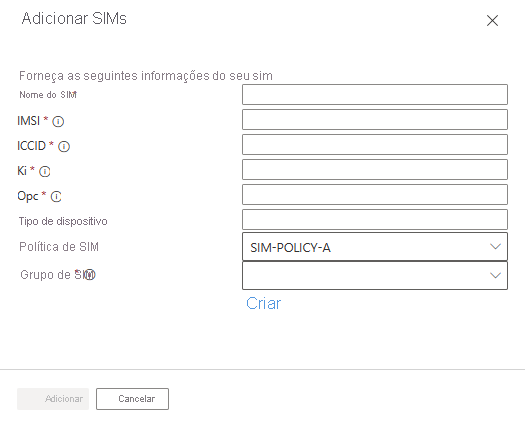
Se você quiser usar um arquivo JSON, selecione Carregar JSON do arquivo e, em seguida, carregue o arquivo JSON em Adicionar SIMs à direita, conforme mostrado na captura de tela a seguir:
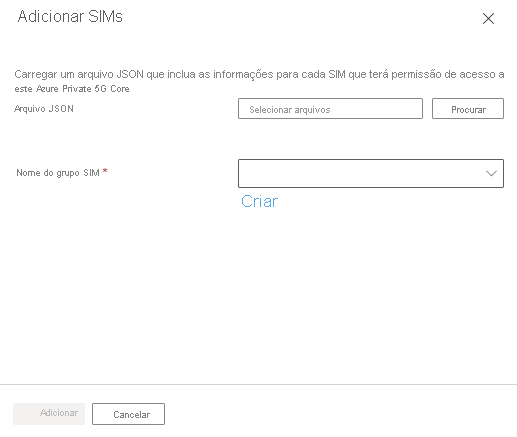
Para obter instruções detalhadas sobre como provisionar novos SIMs por meio do portal do Azure, consulte Provisionar novos SIMs para o Azure Private 5G Core - portal do Azure.
Provisionar novos SIMs por meio de um modelo ARM
Se você estiver familiarizado com modelos ARM, poderá criar um modelo ARM que especifique os SIMs que deseja provisionar e, em seguida, usar o modelo para criar todos os SIMs de uma só vez.
No documento da API REST do Azure Private 5G Core, você pode obter uma lista de campos que precisa especificar para cada SIM. Como o Resource Manager converte um modelo em operações de API REST quando você implanta o modelo, os parâmetros nas solicitações de API são os mesmos que os campos no modelo ARM. Por exemplo, para um SIM, você pode encontrar informações sobre o integratedCircuitCardIdentifier campo no artigo da API REST do Azure SIMs - Criar ou atualizar. Para obter detalhes sobre os campos que você precisa especificar para um SIM, consulte SIMs.
O artigo Provisionar novos SIMs para o Azure Private 5G Core Preview - modelo ARM fornece um exemplo de modelo ARM, com o qual você pode implantar novos SIMs.
Gerenciar SIMs e grupos de SIM
Depois que os SIMs forem provisionados, talvez seja necessário fazer alterações de configuração neles. Por exemplo, para que um cartão SIM se comunique com um DN, você precisa atribuir uma política de SIM a ele. Além disso, convém atribuir endereços IP estáticos aos SIMs.
Para facilitar o gerenciamento, você pode categorizar SIMs em grupos de SIM. Cada SIM tem de ser membro de um grupo de SIM, mas não pode ser membro de mais do que um.
Atribuir políticas de SIM a SIM
As políticas do SIM ajudam a controlar o tráfego de rede entre as UEs que usam os SIMs e DNs relevantes. Os SIMs precisam de uma política de SIM atribuída antes de poderem utilizar a sua rede móvel privada.
Para atribuir uma política de SIM a um ou mais SIMs, siga estas etapas:
- Abra o recurso Rede Móvel que representa a rede móvel privada que contém os SIMs.
- Selecione SIMs no menu de recursos.
- Para cada política de SIM que pretende atribuir a um ou mais SIMs, selecione os SIMs relevantes e, em seguida, selecione o botão Atribuir política de SIM.
- No painel Política Atribuir SIM , selecione a política de SIM que pretende atribuir e, em seguida, selecione Atribuir política de SIM.
Para obter instruções detalhadas, consulte Gerenciar SIMs existentes.
Gorjeta
- Para alterar a política de SIM de um SIM, atribua-lhe uma nova política de SIM.
- Para atribuir uma política de SIM aos SIM num grupo de SIM, selecione SIMs relevantes no grupo e, em seguida, selecione Atribuir política de SIM.
Atribuir endereços IP estáticos a SIMs
Se você configurar a alocação de endereços IP estáticos para suas instâncias de núcleo de pacote, poderá atribuir endereços IP estáticos aos SIMs provisionados. Com um endereço IP estático, uma UE recebe o mesmo endereço IP sempre que se liga à rede móvel privada. Um endereço IP estático é útil quando você deseja que os aplicativos se conectem consistentemente ao mesmo dispositivo com o mesmo endereço IP.
Nota
- Cada endereço IP deve vir do pool que você atribuiu para alocação de endereço IP estático quando você criou a rede de dados relevante.
- Você pode atribuir um endereço IP estático diferente para cada DN ao mesmo SIM.
Para atribuir endereços IP estáticos a SIMs, execute estas etapas:
Abra o recurso Rede Móvel que representa a rede móvel privada que contém os SIMs.
Selecione SIMs no menu de recursos.
Selecione os SIMs aos quais você deseja atribuir endereços IP estáticos e, em seguida, selecione Atribuir IPs estáticos.
À direita, a caixa Atribuir configurações de IP estático é exibida, conforme mostrado na captura de tela a seguir:
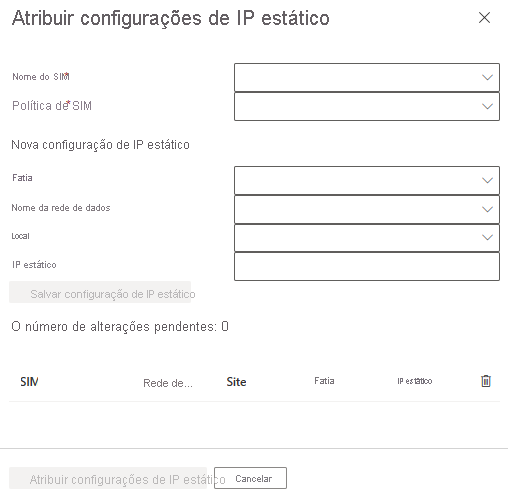
Continue com as seguintes operações:
- Selecione cada SIM e, em seguida, especifique os valores apropriados para cada campo.
- Selecione o botão Salvar configuração de IP estático.
Para obter instruções detalhadas, consulte Gerenciar SIMs existentes.
Gorjeta
Para atribuir endereços IP estáticos aos SIM num grupo de SIM, selecione SIMs relevantes no grupo e, em seguida, selecione Atribuir IPs estáticos.
Modificar SIMs
Você pode editar o tipo de dispositivo de um SIM depois de provisioná-lo. Se desejar modificar outras propriedades do SIM, exclua o SIM e provisione-o novamente.
Para modificar o tipo de dispositivo de um SIM, execute estas etapas:
- Abra o recurso Rede Móvel que representa a rede móvel privada que contém o SIM.
- Selecione SIMs no menu de recursos e, em seguida, selecione o SIM do qual você deseja modificar o tipo de dispositivo.
- Selecione o botão Editar tipo de dispositivo e, em seguida, edite o tipo de dispositivo adequadamente.
Para excluir SIMs, siga estas etapas:
- Abra o recurso Rede Móvel que representa a rede móvel privada que contém o SIM.
- Selecione SIMs no menu de recursos e, em seguida, selecione o SIM que pretende eliminar.
- Selecione o botão Eliminar.
Para obter instruções detalhadas, consulte Gerenciar SIMs existentes.
Gerenciar grupos de SIM
Os grupos SIM permitem que você classifique os SIMs em categorias para facilitar o gerenciamento. Por exemplo, você pode querer categorizar os SIMs por sua finalidade ou por sua localização no local.
Se você configurou a criptografia de chaves gerenciadas pelo cliente (CMK) para um grupo de SIM, poderá modificar o URI da chave e a identidade atribuída pelo usuário.
Gorjeta
Opcionalmente, você pode adicionar SIMs ao criar um grupo de SIM.
Para criar um grupo de SIM, siga estes passos:
- Abra o recurso Rede Móvel que representa a rede móvel privada à qual pretende adicionar o grupo SIM.
- Selecione Grupos SIM no menu de recursos e, em seguida, selecione o botão Criar .
- Especifique o valor para cada campo adequadamente.
Para editar a configuração de criptografia de um grupo SIM existente, execute estas etapas:
- Abra o recurso Rede Móvel que representa a rede móvel privada que contém o grupo SIM.
- Selecione Grupos de SIM no menu de recursos e, em seguida, abra o grupo de SIM do qual pretende editar a configuração de encriptação.
- Selecione Criptografia no menu de recursos e faça as alterações apropriadas.
Para excluir um grupo de SIM, siga estas etapas:
- Abra o recurso Rede Móvel que representa a rede móvel privada que contém o grupo SIM.
- Selecione Grupos de SIM no menu de recursos e, em seguida, selecione o grupo de SIM que pretende eliminar.
- Selecione o botão Eliminar.
Para obter instruções detalhadas sobre como gerir grupos de SIM, consulte Gerir grupos de SIM.